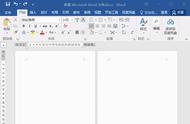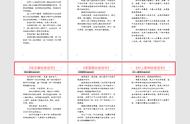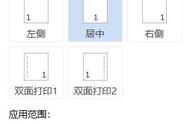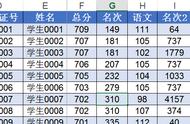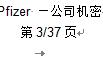一般,比较正式的长文档,对页眉和页脚的要求都比较严格,不同的页面需要设置不同的页眉页脚,但Word文档默认插入页眉和页脚后,每一页的页眉和页脚都是相同的,那么,如何为文档不同的页面设置不同的页眉页脚呢?
首先就需要对文档进行分节,然后对不同的节插入不同的页眉页脚。
今天我们就以“员工行为规范”为例,教大家如何为不同页面设置不同的页眉页脚。
Step 01 插入分节符。打开“员工行为规范 .docx”文件,将光标插入点定位到第2页开始位置;单击【布局】选项卡【页面设置】组中的【分隔符】按钮;在弹出的下拉列表中选择【下一页】选项,如下图所示。

Step 02 查看分节符效果。此时,将在第 1 页中插入一个分节符标记,如下图所示。

Step 03 继续插入分节符。使用相同的方法在第 2 页末尾插入一个分节符,效果如下图所示。

Step 04 取消链接到前一条页眉。双击页眉和页脚,进入页眉和页脚编辑状态,将光标插入点定位到第 2 节的页眉处;此时【导航】组中的【链接到前一条页眉】按钮呈选中状态,单击该按钮,如下图所示。